建立生命週期工作流程
使用者在組織中經歷其生命週期時,生命週期工作流程允許為其自動執行與生命週期程序相關聯的工作。 工作流程包含:
- 工作:觸發工作流程時所採取的動作。
- 執行條件:工作流程的人員和時間。 這些條件會定義應該針對其執行此工作流程的使用者 (範圍),以及應該執行工作流程的時間 (觸發程序)。
您可以使用範本以建立和自訂常見案例的工作流程,也可以在不使用範本的情況下從頭開始建置工作流程。 目前,如果您使用 Microsoft Entra 系統管理中心,則您建立的任何工作流程都必須以範本為基礎。 若要在不使用範本的情況下建立工作流程,則請使用 Microsoft Graph。
必要條件
使用此功能需要 Microsoft Entra ID 控管授權。 若要尋找您需求的正確授權,請參閱 Microsoft Entra ID 控管授權基本概念。
在 Microsoft Entra 系統管理中心使用範本來建立生命週期工作流程
提示
根據您開始使用的入口網站,本文中的步驟可能略有不同。
若要使用 Microsoft Entra 系統管理中心來建立工作流程,則可以自訂現有的範本,使其符合組織的需求。 這些範本包括用於預先僱用常見案例的範本。
若要根據範本來建立工作流程:
以至少生命週期工作流程系統管理員的身分登入 Microsoft Entra 系統管理中心。
瀏覽至 [身分識別治理] > [生命週期工作流程] > [建立工作流程]。
在 [選擇工作流程] 頁面上,選取您想要使用的工作流程範本。
在 [基本資料] 索引標籤上,輸入工作流程的唯一顯示名稱和描述,然後選取 [下一步]。
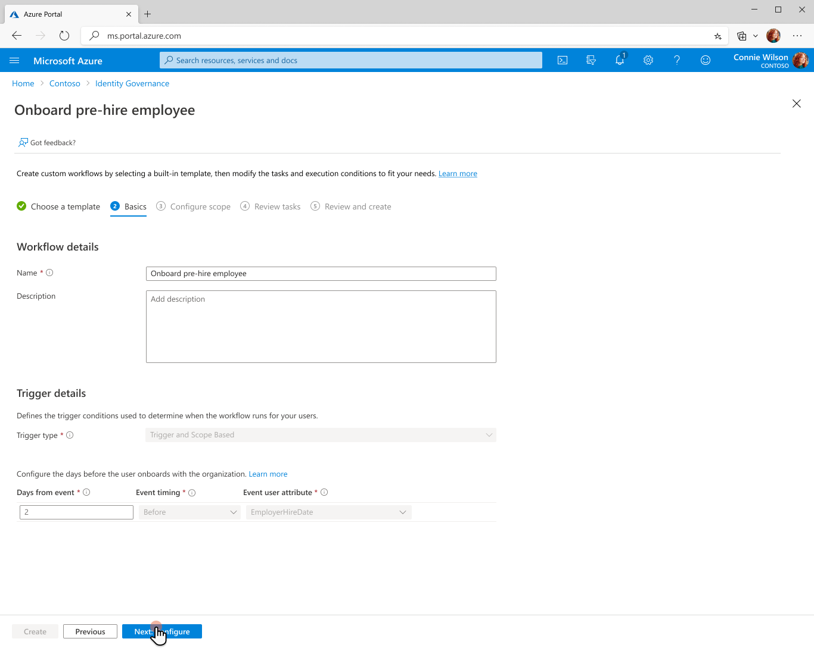
在 [設定範圍] 索引標籤上,選取要用於此工作流程的觸發程序類型和執行條件。 如需您可設定項目的詳細資訊,請參閱執行條件。
在 [規則] 下方,輸入 [屬性]、[運算子] 和 [值] 的值。 下列螢幕擷取畫面提供針對銷售部門所設定的規則範例。 如需生命週期工作流程所支援的完整使用者屬性清單,請參閱支援的使用者屬性和查詢參數。
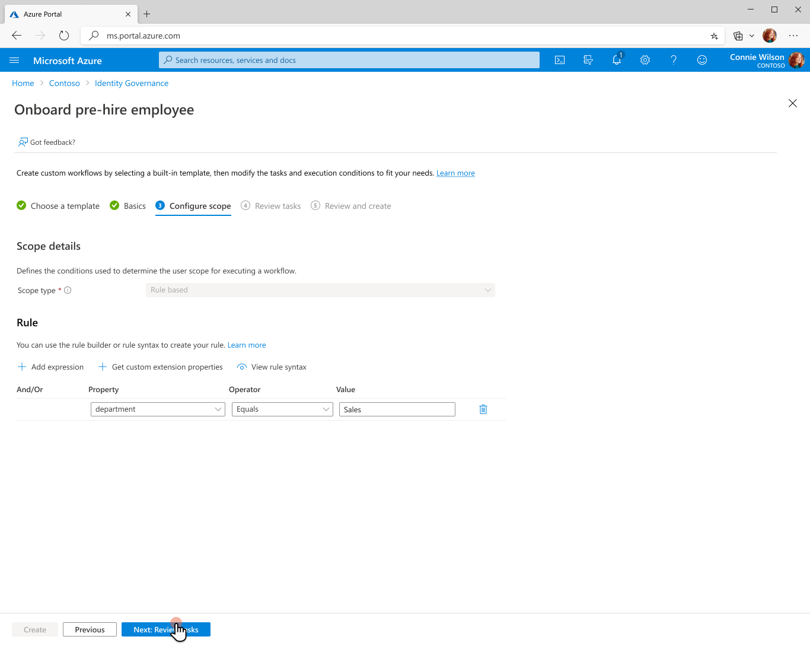
若要檢視規則語法,請選取 [檢視規則語法] 按鈕。 您可以在出現的面板上複製並貼上多個使用者屬性規則。 如需您可以包括哪些屬性的詳細資訊,請參閱使用者屬性。 完成新增規則時,請選取 [下一步]。
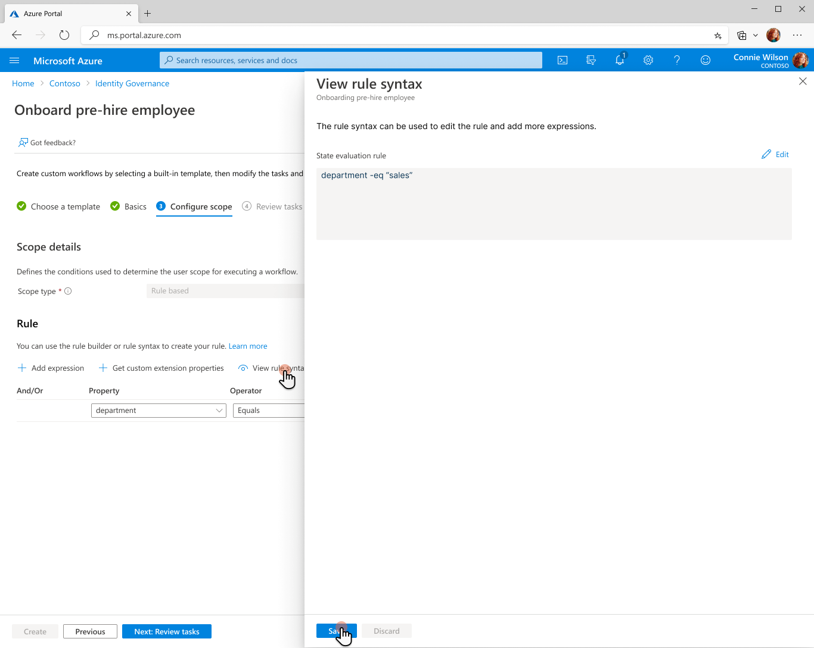
在 [檢閱工作] 頁籤上,您可以選取 [新增工作] 以將工作新增至範本。 若要在清單上啟用現有工作,請選取 [啟用]。 若要停用工作,請選取 [停用]。 若要從範本中移除工作,請選取 [移除]。
完成工作流程的工作時,請選取 [下一步:檢閱並建立]。
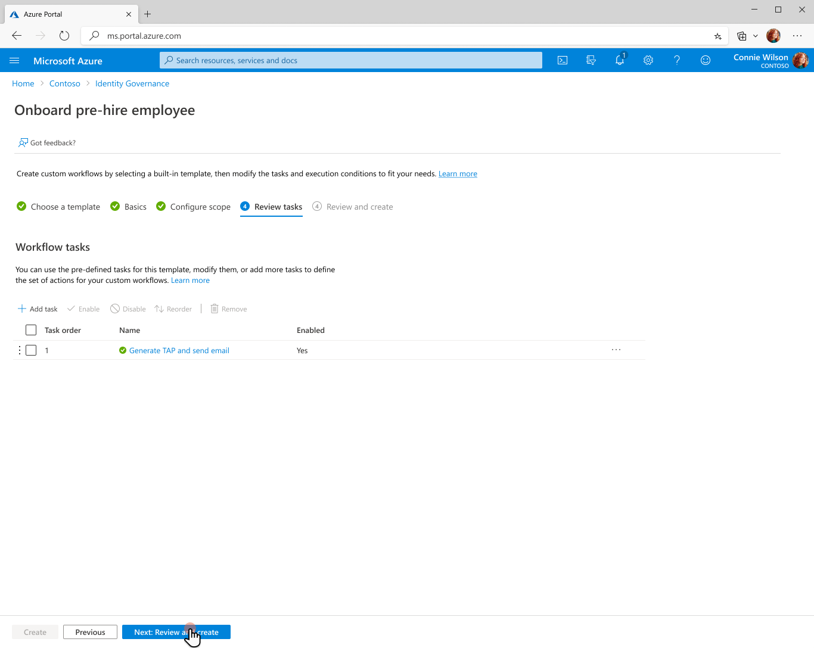
在 [檢閱並建立] 索引標籤上,檢閱工作流程的設定。 您也可以選擇是否要啟用工作流程的排程。 選取 [建立] 以建立工作流程。
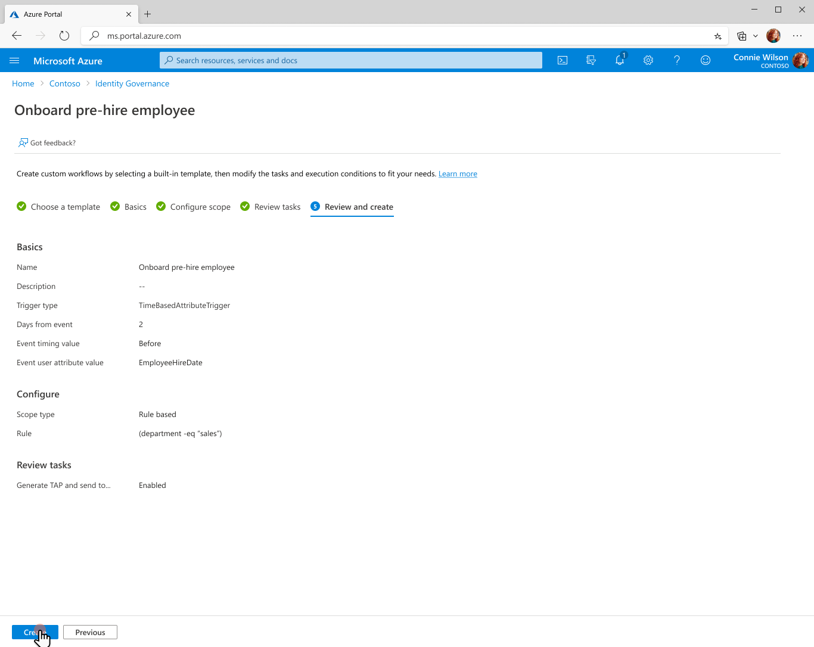
重要
根據預設,會停用新建立的工作流程,以允許先在較小的對象上進行測試。 如需向許多使用者推出工作流程之前對其進行測試的詳細資訊,請參閱執行隨選工作流程。
使用 Microsoft Graph 來建立生命週期工作流程
若要使用 Microsoft Graph API 來建立生命週期工作流程,請參閱建立工作流程。
下一步
意見反映
即將推出:我們會在 2024 年淘汰 GitHub 問題,並以全新的意見反應系統取代並作為內容意見反應的渠道。 如需更多資訊,請參閱:https://aka.ms/ContentUserFeedback。
提交及檢視以下的意見反映:
